
iPhoneの空き容量が少なくなったときなど、写真の整理をすると思いますが「うっかり間違えて大切な写真を削除してしまった!」という経験はありませんか?
家族や友人との思い出の写真など、大切な写真を失ってしまうと困りますよね…。
しかし、iPhoneでは削除してしまった写真を復元することが可能です!
iPhoneの写真アプリにある「アルバム」から復元、バックアップデータからも復元できるので安心してください。
本記事では、iPhoneで削除した写真の復元方法や注意点などについて紹介していきます。
目次

iPhoneを操作中に誤って写真を削除した場合、削除した写真を復元できるかは「バックアップをとっているかどうか」で変わってきます。
バックアップをとっている写真に関しては復元可能ですが、そうでない場合は基本的に復元することは難しいでしょう…。
しかし、iPhoneでバックアップのない写真の復元は、パソコンで「データ復元ソフト」を使うことで復元できるかもしれません。
しかし、復元ソフトには無料で利用可能なサービスから有料のソフトまで、さまざまな種類のソフトがあるので、自分が使っているデバイスや特徴をチェックした上で合うソフトを選んでください。
ここでは、iPhoneやiTunesを使ったデータ復元方法について紹介していきます。

Appleサポートでも、削除したiPhoneの写真の復元に関して相談することが可能です。
しかし、必ずしも復元ができるわけではないということを念頭に置きましょう。
相談方法は、Appleサポート公式サイトより、必要事項を入力してお問い合わせフォームを送信するだけ。
そのあとは、Appleサポートからの連絡を待って、案内に従って対処方法などを確認しましょう。
電話・メールでも問い合わせが可能なため、自分に合う方法で相談してみてくださいね。
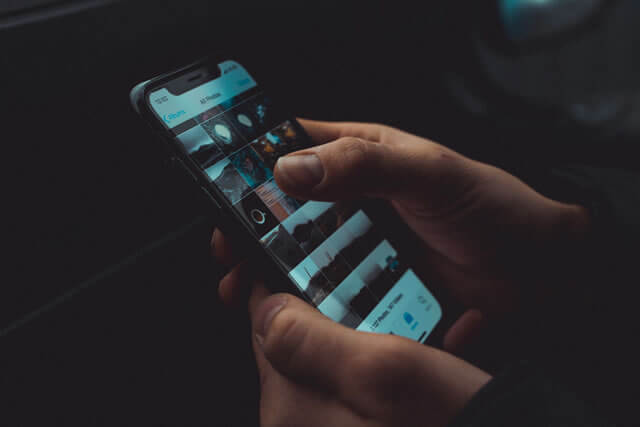
iPhoneの「写真」アプリには[最近削除した項目]というアルバムがあることを知っていますか?
[最近削除した項目]アルバムでは、iPhoneで削除した写真が30日間保管されるので、30日以内であれば復元することが可能なんです!
Googleの容量が不足してメールが使えなくなるらしいので、Googleフォトをせっせと消していたら、iCloudからも写真が消えていてめっちゃ焦った。
iPhoneの写真の「最近削除した項目」にあって復元できたから良かった。
ちゃんと調べてから行動しないから、いつも失敗から学んでる。— まつもっち (@j_matsumo) August 9, 2024
アルバムからの復元方法は以下の通りです。
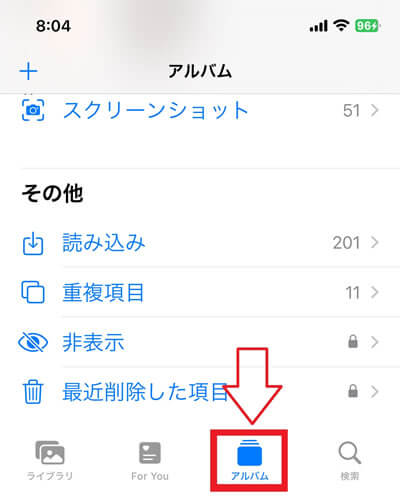
![画面最下部にある[最近削除した項目]をタップ](https://linx-as.co.jp/wp-content/uploads/2024/10/delete_album2.jpg)
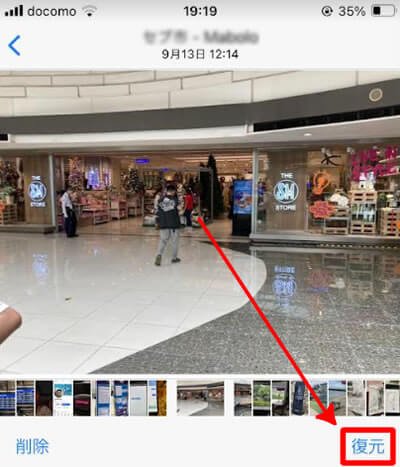
[最近削除した項目]アルバムでは、復元の他に「削除」することが可能です。
しかし[最近削除した項目]アルバムから「削除」してしまうと、上記の方法では復元ができなくなるので注意しましょう。
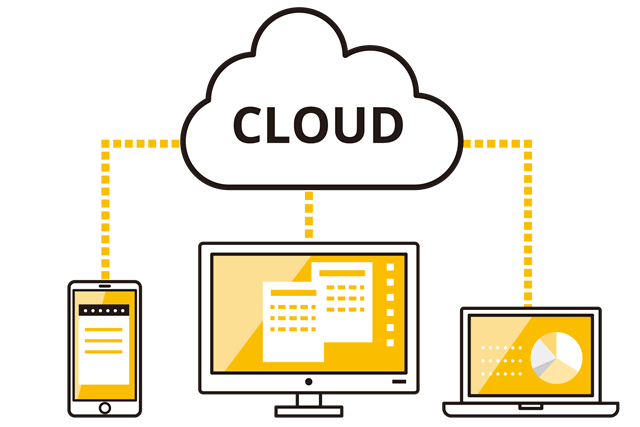
iOSでは、削除した写真は30日間「iCloud」に保管されます。
そのため「iCloud」からも削除したiPhoneの写真を復元することは可能ですが、注意してほしいことがあります。
それは、iPhoneを初期化することでiPhone内の全てのデータを復元する方法となるため、写真や動画以外のデータが消えてしまう可能性があるんです。
失いたくない大切なデータがある場合は、iCloud以外でバックアップをとっておくことをおすすめします。
では、iCloudを使ったiPhoneの写真の復元方法を見ていきましょう。
このあとは、画面の指示に従って設定を進めていきます。
復元が完了することで、バックアップした写真が表示されるので確認しましょう。
なお、iCloudから復元することによって、削除した写真を含んだ全てのデータは復元できますが、復元したあと新たに保存したデータが消えてしまう場合もあるので注意が必要です。
事前にiCloudにバックアップをとっておくと、iCloudにあるバックアップデータから削除した写真を復元することができます。
「iCloud」にサインイン→バックアップしている写真をダウンロードすることで復元可能です。
iCloudには「ストレージ」の上限があり、上限を超えてしまったデータに関してはバックアップできないので、iCloudの容量を確保しておきましょう。

あらかじめiTunesにバックアップをとっておくことで、iPhoneで削除した写真を復元することができます。
復元が完了することにより、削除した写真はアルバムに表示されます。
なお、完全に削除してしまったiPhoneの写真を復元する場合は、新しい写真・データが上書きされる場合があります。
そのため、復元する前にiPhoneの全てのデータのバックアップをとっておきましょう。
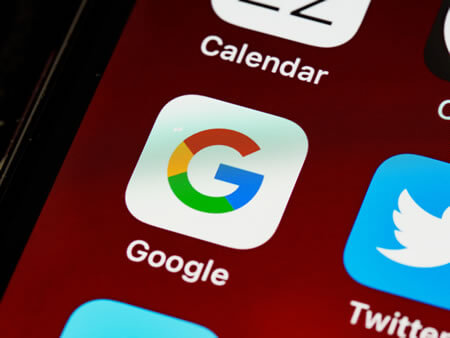
iPhoneの写真は、Googleが提供する「Googleフォト」や、Amazonが提供する「Amazon Photos」でもバックアップができます。
それぞれのサービスに削除した写真のバックアップデータがある場合、ダウンロードすることで復元することが可能です。
例えば、Googleフォトの場合は「Googleフォト」にアクセスし、復元したい写真を選んでダウンロードするだけで復元することができます。
もちろん、削除してしまった写真のバックアップデータがないと、それぞれのサービスで復元することはできないので注意しておきましょう。

iPhoneで削除してしまった写真を復元する場合、注意してほしいポイントが3つあります。
iPhoneで削除してしまった写真を復元するには、削除したあとすぐに復元するのが重要なポイントとなります。
なぜなら、削除した写真のデータがすぐに上書きされる可能性があるためです。
iPhoneの場合、写真に限ったことではありませんが、データの復元が可能な期間は一定期間となっており、期間が過ぎてしまうと完全に削除されてしまいます。
iPhone内のデータの上書き・更新によって、大切な写真の復元ができなくなる前に、なるべく早く復元を行うようにしましょう。
大切な写真を安全に保管するために、定期的にバックアップをとっておきましょう。
また、定期的なバックアップには以下のメリットがあります。
【定期的にバックアップをとるメリット】
定期的にバックアップをとっておくことで、予期せぬトラブルなどが起きてもデータを失う心配はないので、安心してiPhoneを使うことができますよ。
「ストレージ容量が足りないから写真を削除しよう」など、iPhoneのストレージ容量不足によって、写真や動画などのデータを削除することもあるでしょう。
定期的にiPhoneのストレージ容量をチェックする・クラウドサービスを活用することで、大切な写真までも削除する必要がなくなります。
また、何かしらの理由でiPhoneの写真を削除する場合は「本当にこの写真を削除してもいいかな?」と慎重に選ぶようにしましょう。
選択・操作ミスも避けたいポイントなので、削除するときに「削除する写真」をしっかりとチェックしてくださいね。

これまで、iPhoneの写真の復元方法について紹介しましたが、重要なポイントは「バックアップ」です。
バックアップをとっておくことで、万が一iPhoneの写真を削除してしまっても復元することができます。
iPhoneの写真のバックアップで、おすすめの方法は以下になります。
それぞれのサービスの詳細については、以下の記事をチェックしてみてくださいね!

もし、使わなくなったiPhoneがある場合は、スマホ買取を利用してみてはいかがでしょうか?
リンクサスモバイルでは、発売してから間もないiPhoneだけでなく、傷あり・水没したなど故障したiPhoneも買取を行っています。
査定に関しては無料で利用することができるので、ぜひ一度ご相談ください。
◆リンクサスモバイルで査定相談してみる

なるべく高く買い取ってもらうために、以下のポイントに注意してiPhoneを買取査定に出しましょう。
また、スマホ買取店によっては、ジャンク品のiPhoneの買取を断れるケースがあります。
しかし、リンクサスモバイルではパーツの価値までを見極めるため、ジャンク品のiPhoneも査定することが可能です。

「買取査定をお願いしたいけど、近くにお店がない…」といった方でも安心して利用してもらえるよう、リンクサスモバイルでは「郵送買取」の利用が可能です。
送料がかかるか心配な方がいるかもしれませんが、全国どこからでも送料や査定料は無料でご利用いただけます!
直接店舗に行く必要はなく、メールでの案内・指定口座への振り込みなど、全ての作業が自宅で完結する大変便利なサービスとなっています。
◆リンクサスモバイルで査定相談してみる
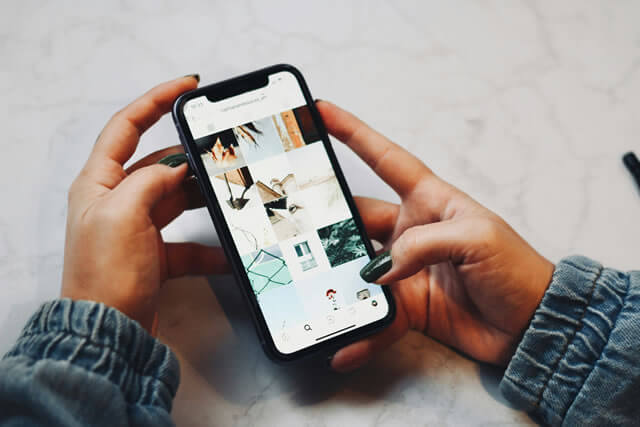
今回は、iPhoneで削除した写真の復元方法や注意してほしいポイントなどについて紹介しました。
iPhoneで削除した写真は、30日間であればアルバム内に保管されるので、写真アプリから簡単に復元することができます。
その他にも、iCloud・iTunesやクラウドサービスを活用してバックアップデータから復元することも。
誤って大切な写真を削除した場合でも復元できるように、定期的にバックアップをとっておくと安心できるでしょう。
◆リンクサスモバイルで査定相談してみる